用u盘装系统的操作全程图解
- 分类:win8 发布时间: 2017年04月05日 12:00:01
如果你身边有闲置的U盘,那就太好了,因为今天我们要为大家介绍的是用u盘装系统的操作全程图解,现在很多网友装系统喜欢用U盘装,确实比较方便,可是怎么用u盘装系统,这是很多网友在问的问题,那么请看以下用u盘装系统的操作全程图解吧。
1、首先制作一个U盘启动盘并把电脑的第一启动项设置为USB(即U盘)
2、启动装机吧u盘系统,选择【01】进入2003版PE维护系统
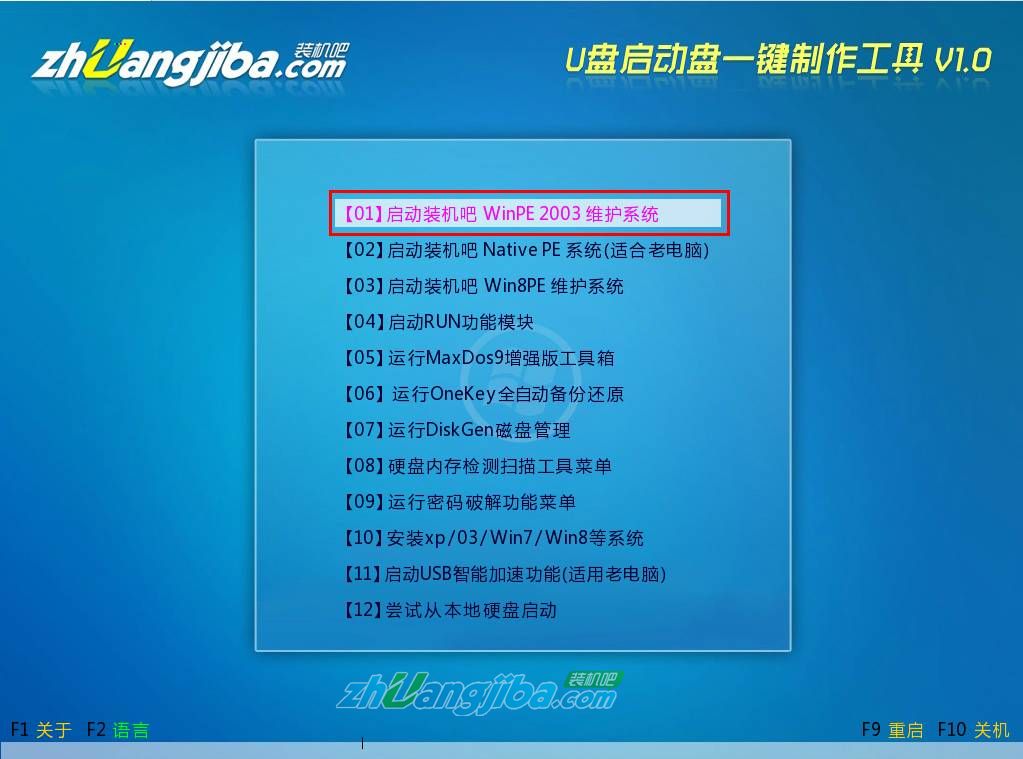
用u盘装系统的操作全程图解(图1)
3.进入装机吧WinPE 2003维护系统

用u盘装系统的操作全程图解(图2)
4.运行装机吧GHOST系统工具,
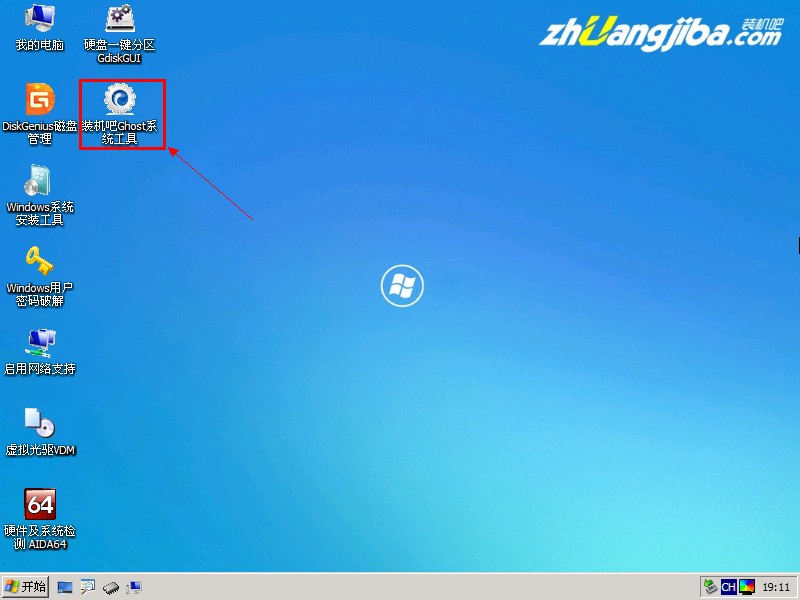
用u盘装系统的操作全程图解(图3)
5.先选择还原分区选项,然后选定你要恢复的gho镜像文件,然后选好需要还原的分区,最后点击确定后,开始安装,如下图示:

用u盘装系统的操作全程图解(图4)
6.直接选择“是”开始安装

用u盘装系统的操作全程图解(图5)
7.开始还原,请等待…,完成后,自动重启,进入安装页面
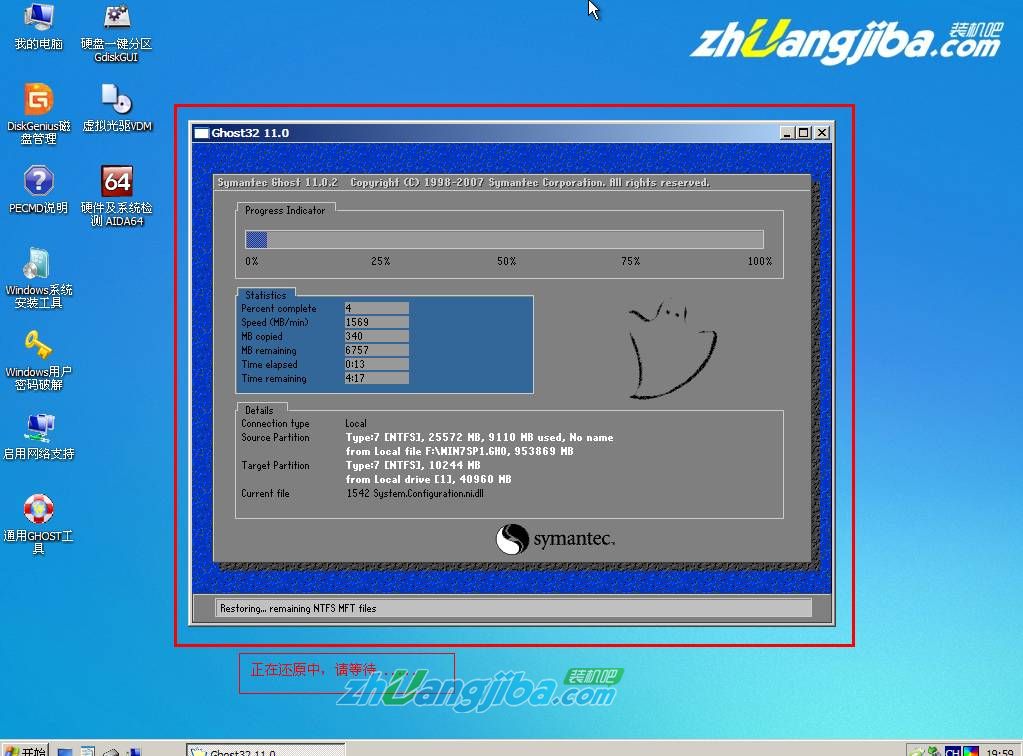
用u盘装系统的操作全程图解(图6)
8.部署安装过程

用u盘装系统的操作全程图解(图7)
9.系统安装完成

用u盘装系统的操作全程图解(图8)
以上就是装机吧小编给大家带来的用u盘装系统的操作全程图解,其实使用u盘来安装系统是十分简单的,只要参考以上教程步骤进行就可以轻轻松松自主装系统,你们学会了吗?关注装机吧官网,一起来学习更多电脑知识吧。
上一篇:雨林木风win7x64和x86的区别
下一篇:联想重装系统步骤
猜您喜欢
- windows7官方正版系统安装教程..2016/11/18
- workgroup无法访问,详细教您workgroup..2018/07/20
- 工作组计算机无法访问,详细教您无法访..2018/08/09
- 显卡的作用,详细教您显卡的作用是什么..2018/09/15
- 内存不能为read,详细教您内存不能为re..2018/09/01
- 系统之家U盘windows7安装工具使用教程..2017/02/25
相关推荐
- 电脑常见故障处理,详细教您电脑的常见.. 2018-08-17
- 详解什么是u盘以及U盘在使用上的知识.. 2019-01-26
- 手机安装不了软件,详细教您手机安装不.. 2018-08-28
- xp纯净系统重装图解教程 2017-02-20
- 教你win8电脑系统怎么重装 2021-11-06
- 硬盘安装系统win7教程 2016-11-27



